?wps演示添加移動路徑的教程
時間:2023-05-16 09:00:55作者:極光下載站人氣:136
wps軟件的出現給用戶帶來了不少的幫助,不僅提升了用戶的編輯效率,還讓用戶擁有了多種文件的編輯權利,因此wps軟件深受用戶的喜愛,成為了用戶電腦上的裝機必備,當用戶在wps軟件中編輯演示文稿時,會發現其中的功能是很強大的,能夠幫助自己解決各種問題,最近就有用戶遇到需要給圖標添加移動路徑的問題,這個問題其實很好解決,用戶直接在軟件中打開動畫窗格,接著按下添加動畫按鈕,在彈出來的動畫選項卡中找到動畫路徑板塊即可選擇自己需要的移動路徑效果,那么接下來就讓小編來向大家分享一下wps演示添加移動路徑的方法步驟吧,希望用戶能夠從中獲取到有用的經驗。
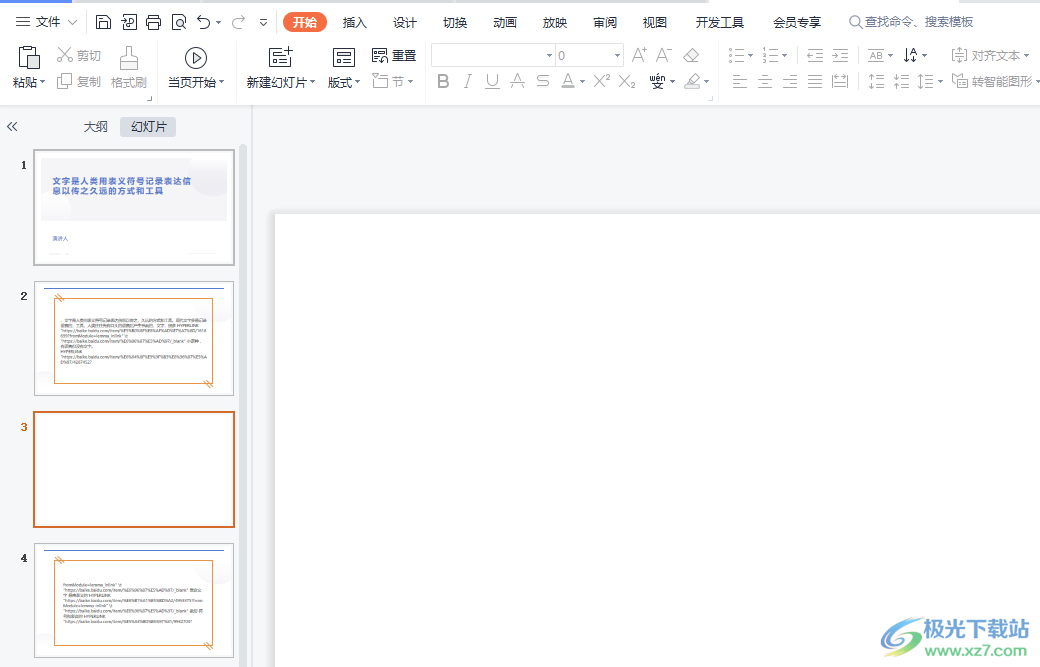
方法步驟
1.用戶在電腦桌面上雙擊打開wps軟件,并來到演示文稿的編輯頁面上來進行設置
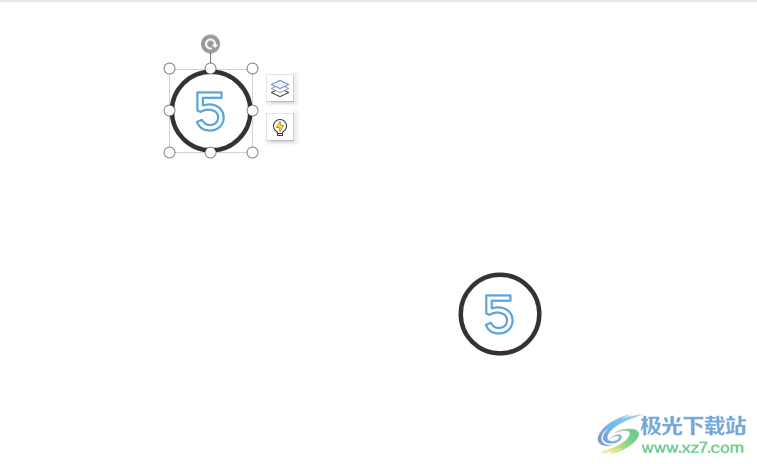
2.在頁面上找到需要設置移動路徑的對象,并用鼠標右鍵點擊,彈出右鍵菜單,選擇其中的動畫窗格選項
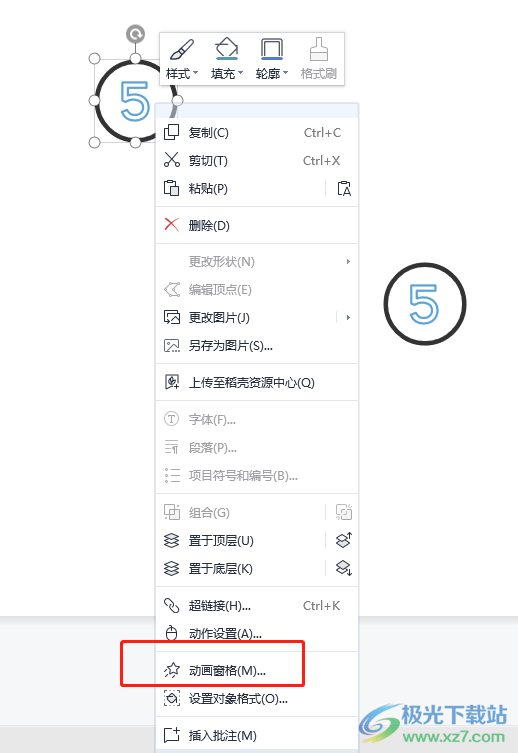
3.接著用戶可以在頁面的右側看到彈出來的動畫窗格,需要按下添加效果按鈕
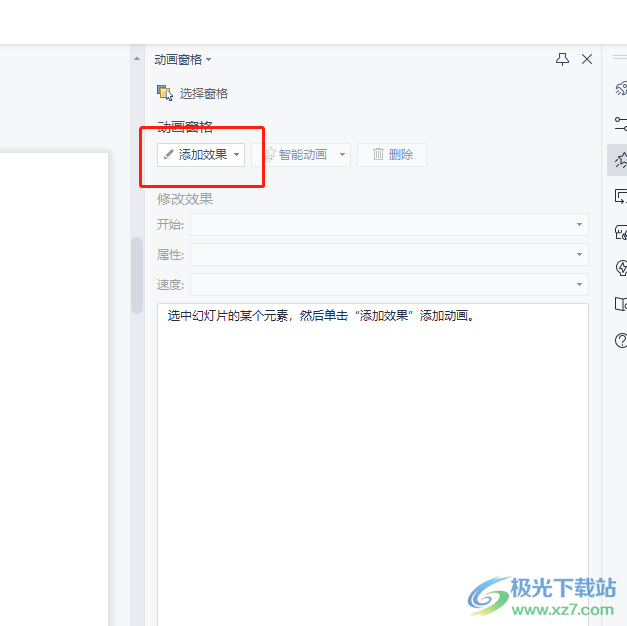
4.在彈出來的動畫效果選項卡中,用戶在其中的動作路徑板塊或是自定義路徑板塊中來選擇自己需要的移動路徑選項
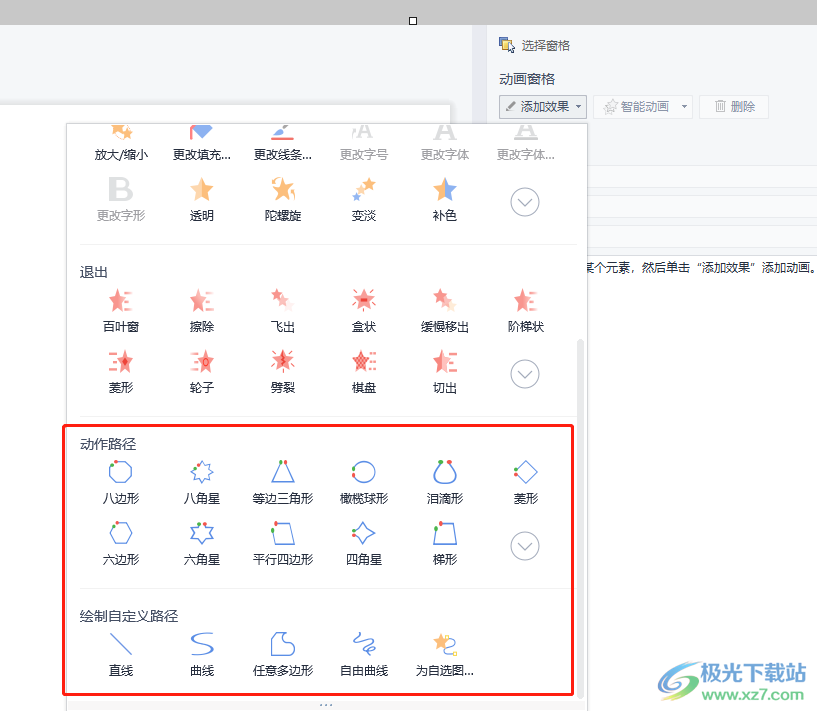
5.設置成功后,可以在頁面上看到自動播放的對象移動路徑效果即表示添加完成
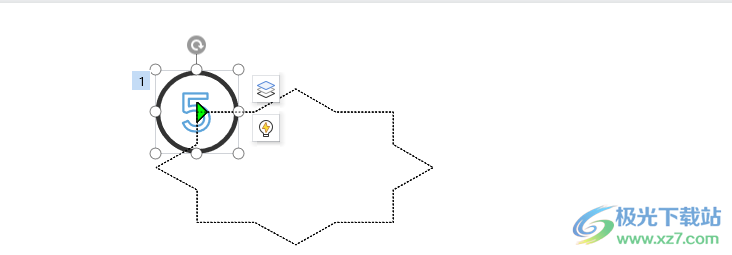
用戶在使用wps軟件時,有時會用來編輯演示文稿,其中自然少不了對對象設置動畫效果,例如用戶提出的添加移動路徑問題,只需要在動畫窗格中找到添加動畫選項,接著在彈出來的動畫素材中選擇動畫路徑即可設置成功,因此有需要的用戶快來看看小編整理出來的教程吧。

大小:240.07 MB版本:v12.1.0.18608環境:WinAll
- 進入下載
相關推薦
相關下載
熱門閱覽
- 1百度網盤分享密碼暴力破解方法,怎么破解百度網盤加密鏈接
- 2keyshot6破解安裝步驟-keyshot6破解安裝教程
- 3apktool手機版使用教程-apktool使用方法
- 4mac版steam怎么設置中文 steam mac版設置中文教程
- 5抖音推薦怎么設置頁面?抖音推薦界面重新設置教程
- 6電腦怎么開啟VT 如何開啟VT的詳細教程!
- 7掌上英雄聯盟怎么注銷賬號?掌上英雄聯盟怎么退出登錄
- 8rar文件怎么打開?如何打開rar格式文件
- 9掌上wegame怎么查別人戰績?掌上wegame怎么看別人英雄聯盟戰績
- 10qq郵箱格式怎么寫?qq郵箱格式是什么樣的以及注冊英文郵箱的方法
- 11怎么安裝會聲會影x7?會聲會影x7安裝教程
- 12Word文檔中輕松實現兩行對齊?word文檔兩行文字怎么對齊?
網友評論